8 Tutorial Cara Mengatur Kecerahan Layar Laptop / Komputer Paling Mudah
Cara Mengatur Kecerahan Layar Laptop / Komputer - Mengatur kecerahan pada layar laptop / PC memang sangat diperlukan bagi semua orang. Tidak semua orang menyukai layar yang terlalu terang dan layar yang terlalu redup. Menyesuaikan kecerahan layar harus sesuai dengan dengan kondisi mata kita. Memiliki layar yang terlalu terang juga bisa memberikan banyak dampak negatif seperti mata kelelahan atau bisa juga menyebabkan mata minus jika dalam kesehariannya kita berada di depan laptop dengan kondisi layar yang terlalu terang. Layar redup pun juga sama yang menyebabkan mata kita terus bekerja untuk membaca tulisan yang tidak terlihat jika kecerahannya terlalu rendah.

Bagi pemula pasti bertanya-tanya bagaimana cara meredupkan layar laptop? dan bagaimana cara menerangi layar laptop? Tenang saja kali ini masfavo, akan memberikan beberapa cara mudah yang bisa kalian gunakan untuk mengatur tingkat kecerahan layar laptop sesuai yang kalian inginkan serta supaya kalian lebih nyaman untuk bekerja maupun bermain di depan laptop.

Disini kalian menggunakan fitur search untuk mencari pengatur kecerahan pada layar laptop. Caranya yaitu:

Cara ini sering digunakan karena lebih mudah dan caranya hampir sama dengan yang pertama.

Cara yang ini sangat simple dan cepat sekali. Tetapi tidak semua bisa menggunakan cara ini karena berbeda jenis laptopnya juga berbeda caranya. Caranya yaitu:
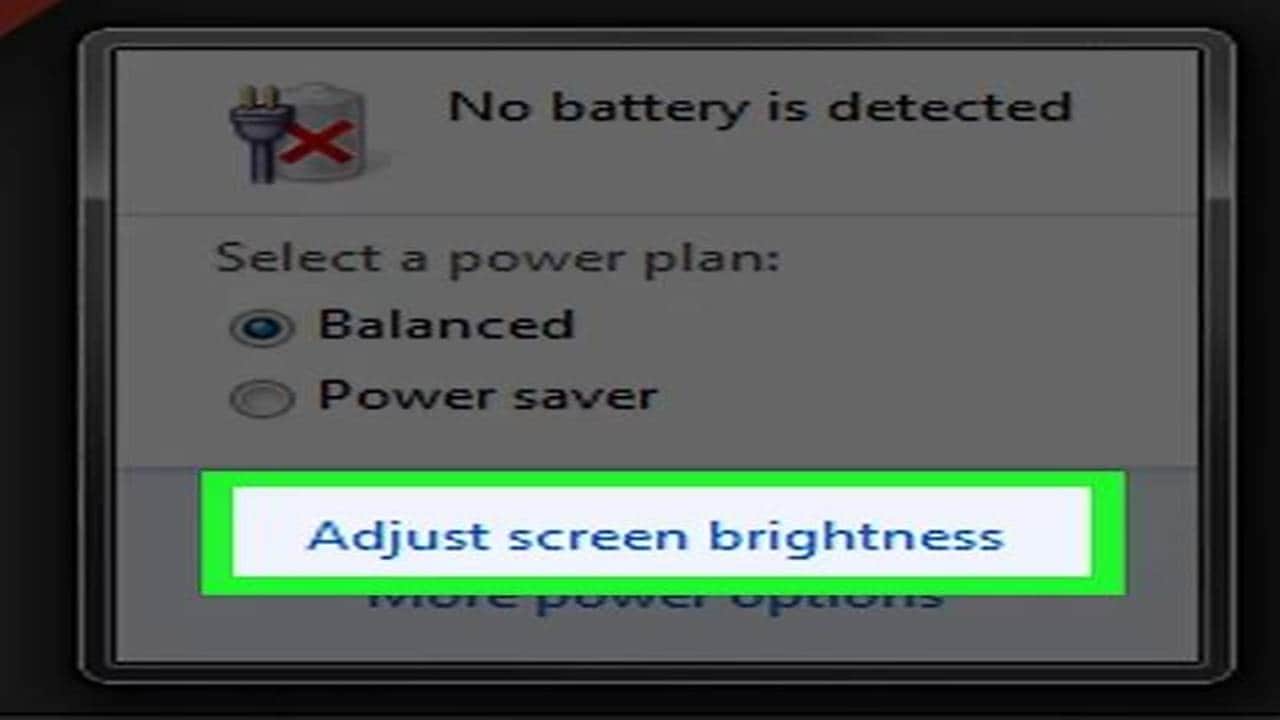
Cara cepat selanjutnya yaitu melalui icon baterai yang berada di bagian taskbar, caranya mudah yaitu:

Berikut cara mengatur kecerahan layar pada komputer / laptop ini berlaku untuk PC yang menggunakan Windows 10. Caranya sangat simpel dan mudah, Kalian hanya perlu klik slider icon di bagian pojok kanan bawah. Untuk lebih lengkapnya, bisa langsung cek langkah-langkahnya berikut ini:

Pernahkah kalian mengganti wallpaper pada komputer / laptop dengan memanfaatkan fitur Personalize? Jika Kalian pernah melakukannya, maka cara tersebut juga bisa digunakan untuk mengatur tingkat kecerahan layar pada komputer / laptop kalian. Cara ini sangat mudah dan tidak perlu melakukan banyak langkah. Yuk, langsung ikuti langkah berikut ini:
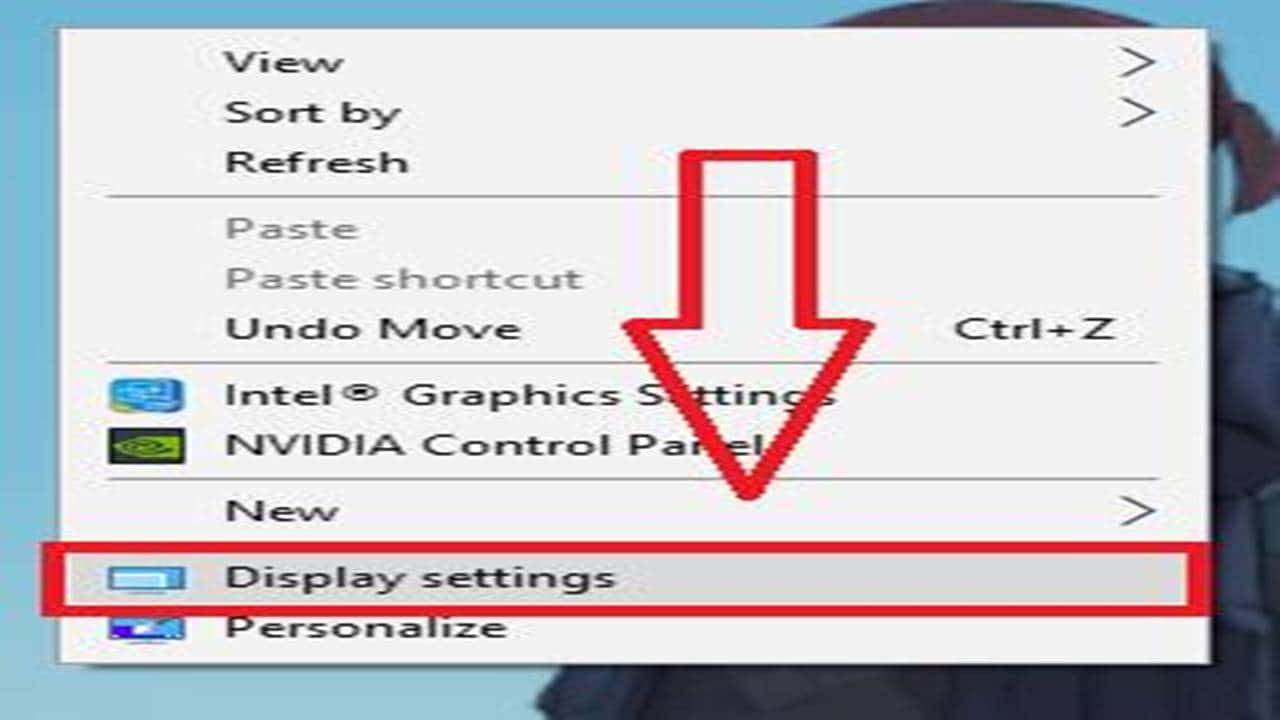
Bagi kalian yang menggunakan komputer / laptop yang menggunakan Windows 10, ada cara lain yang lebih gampang untuk mengatur kecerahan layar. Kalian tidak perlu repot-repot untuk menggunakan fitur personalize lagi.
Karena cara yang satu ini hanya membutuhkan beberapa detik saja untuk mendapatkan kecerahan layar yang sesuai dengan keinginan kalian. Mau tau caranya? Yuk langsung ikuti tutorial di bawah ini:

Cara terakhir kali ini menggunakan sebuah shortcut, selain menggunakan pengaturan pada komputer / laptop, Kalian juga bisa mengaturnya dengan kombinasi keyboard pada pengaturan PC / laptop. Cara ini terbilang lebih mudah dan tidak memerlukan banyak menu..
Pada cara ini, cara mengatur kecerahan layar pada komputer ini bisa digunakan untuk berbagai sistem operasi Windows, mulai dari Windows 7, 8, bahkan sampai Windows 10. Berikut beberapa langkah simpelnya:

Cara Mengatur Brightness Atau Kecerahan Layar Laptop / Komputer
Nah bagaimanakah caranya untuk mengatur tingkat kecerahan layar laptop kita? Berikut beberapa tutorial yang sudah Masfavo mengenai cara mengatur brightness / tingkat kecerahan pada layar laptop dan komputer dengan mudah.1. Menggunakan Fitur Search

- Klik kanan pada tombol START
- Pilih Search
- Ketikan “Adjust Screen Brightness”
- Jika sudah muncul, klik iconnya
- Akan muncul menu, terus pada bagian bawah ada meteran yang digunakan untuk mengatur kecerahan. Meter ke kiri untuk meredupkan layar dan meter ke kanan untuk mempercerah layar
Baca juga : 5 Tutorial Cara Menghapus File Yang Tidak Bisa Dihapus
2. Melalui Control Panel

- Klik kanan pada tombol START
- Pilih Control Panel
- Pilih dan klik Hardware and Sound
- Pilih Power Option
- Akan muncul menu, terus pada bagian bawah ada meteran yang digunakan untuk mengatur kecerahan. Meter ke kiri untuk meredupkan layar dan meter ke kanan untuk mencerahkan layar. Silahkan atur kecerahan sampai terasa nyaman untuk dipandang
3. Menggunakan Keyboard (FN + Simbol Kecerahan Layar) untuk Mengatur Kecerahan

- Pencet tombol FN pada keyboard
- Kombinasikan tombol FN dengan F2. (FN + F2) Untuk menurunkan kecerahan pada layar laptop
- Kombinasikan tombol FN dengan F3. (FN + F3) untuk menaikkan kecerahan pada layar laptop
- Jika tidak bisa, bisa kalian kombinasikan dengan anak panah contohnya: FN + Tombol Panah Atas (untuk menaikkan kecerahan), FN + Tombol Panah Bawah (untuk menurunkan kecerahan), FN + Tombol Panah Kiri (untuk menurunkan kecerahan), FN + Tombol Panah Kanan (untuk menaikkan kecerahan).
4. Melalui Taskbar Icon Baterai (Windows 7)
- Klik icon baterai
- Pilih “Adjust Screen Brightness”
- Di bagian bawah, tinggal atur saja meterannya yang sesuai dengan yang kalian mau
5. Melalui Slider Icon Baterai (Windows 10)
- Pertama, Kalian bisa klik simbol battery yang biasanya terletak di bagian taskbar pojok kanan bawah.
- Setelah itu, Kalian bisa klik pada menu kecerahan layar yang berada di samping charging.
- Lalu, Kalian langsung klik saja bagian tersebut dan kecerahan layar pada PC / laptop Kalian akan disesuaikan dengan persenan dari sistem komputernya. Sangat gampang, kan?
6. Manfaatkan Fitur Personalize (Windows 7)

- Pertama, Kalian hanya perlu menuju halaman Windows utama.
- Kemudian, Kalian bisa langsung klik kanan pada mouse Kalian.
- Setelah itu, akan muncul beberapa opsi pilihan. lalu untuk mengatur tingkat kecerahan klik saja menu Personalize.
- Lalu, Kalian bisa langsung pilih display untuk mengatur kecerahannya. Biasanya, menu display ini terletak di bagian pojok kiri bawah.
- Langkah terakhir, Kalian hanya perlu klik Adjust Brightness dan aturlah sesuai dengan kebutuhan Kalian.
7. Klik Kanan Mouse pada Display Settings (Windows 10)
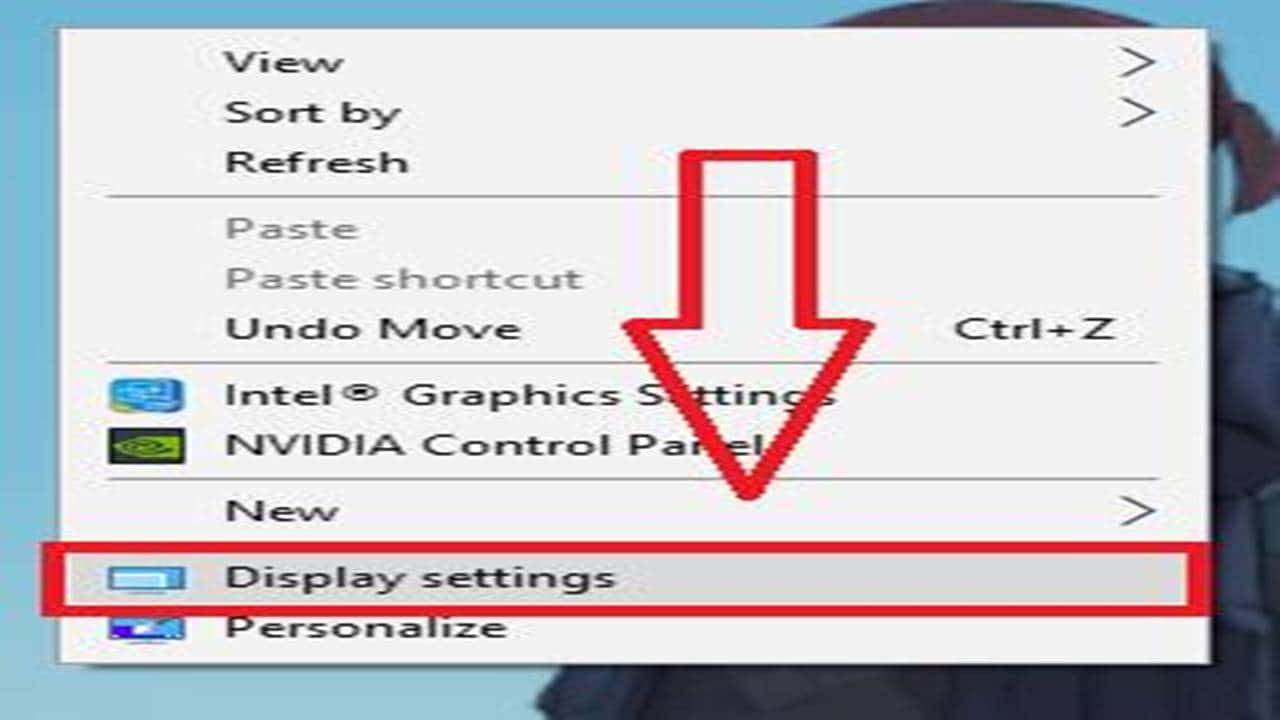
Karena cara yang satu ini hanya membutuhkan beberapa detik saja untuk mendapatkan kecerahan layar yang sesuai dengan keinginan kalian. Mau tau caranya? Yuk langsung ikuti tutorial di bawah ini:
- Pertama, pastikan Kalian mengarahkan kursor pada halaman utama windows, baik itu berupa laptop / PC.
- Setelah itu, Kalian bisa langsung klik kanan.
- Lalu, Kalian bisa langsung mengklik pada menu Display Settings.
- Kemudian, Windows akan langsung menampilkan menu untuk mengatur layar, baik untuk scale and layout, night light, resolution, termasuk untuk mengatur tingkat kecerahan.
- Nah, untuk mengatur kecerahan layar, Kalian hanya perlu memperhatikan pada bagian Brightness and color > Change Brightness.
- Disana, ada sebuah kotak dan ada sebuah garis yang bisa Kalian geser ke kanan dan ke kiri untuk mengatur tingkat kecerahan layar pada PC / laptop. Geser dan aturlah sesuai dengan kebutuhan dan keinginan Kalian.
- Jika sudah kalian tidak perlu menyimpan pengaturan, langsung saja tutup menu brightness dan pengaturan kecerahan layar akan tersimpan secara otomatis.
- Selesai
8. Menggunakan Shortcut Klik Windows + X

Pada cara ini, cara mengatur kecerahan layar pada komputer ini bisa digunakan untuk berbagai sistem operasi Windows, mulai dari Windows 7, 8, bahkan sampai Windows 10. Berikut beberapa langkah simpelnya:
- langkah pertama, Kalian klik simbol windows + huruf X pada keyboard.
- Lalu, Kalian bisa langsung pilih menu Mobility Center, namun pada beberapa Windows ada yang menggunakan nama Windows Mobility Center. Klik menu tersebut dan akan muncul beberapa pengaturan dasar.
- Kemudian, untuk mengatur kecerahan layar PC / laptop, silakan geser pada bagian Display brightness. Ada sebuah bar di bagian bawah menu tersebut, Kalian bisa geser ke kanan dan ke kiri untuk mengatur kecerahan layar sesuai dengan kebutuhan.
- Jika sudah selesai, Kalian bisa langsung tutup menu tersebut dan pengaturan kecerahan layar akan tersimpan secara otomatis. Simpel bukan?
Pembahasan diatas merupakan cara termudah yang bisa kalian coba untuk menyesuaikan kecerahan layar pada
laptop / komputer sehingga kalian bisa jauh lebih nyaman di depan laptop yang
memiliki kecerahan yang sesuai dengan pilihan kalian.
Demikian sedikit pembahasan dari Masfavo mengenai 8 Tutorial Cara Mengatur Kecerahan Layar Laptop / Komputer Paling Mudah dan Cepat. Kalian tinggal pilih salah satu cara untuk mengatur kecerahan layar. Semoga artikel yang Masfavo berikan ini dapat bermanfaat serta membantu kalian dalam mengatur tingkat kecerahan layar laptop dan komputer. Jika kalian suka jangan lupa share artikel ini dan jika ada pertanyaan silahkan tulis di kotak komentar. Terima Kasih.